

写真に渋みを出したい!

それならこのツールがぴったりですね!
本記事では【クリエイティブツール】の一つである「ドラマティックツール」のすべてを超わかりやすく解説します。
- 都市風景などをハードボイルド(?)なテイストに仕上げることができる
- 映画のワンシーンのような渋さを再現可能
- ブリーチバイパスを完全再現
- メンズポートレートに最適
- パキッとした夜景(特に工場夜景)
- メンズポートレート

といってもよくわからないので、実例をご覧になるのが一番わかりやすいです!(後々記載)
筆者はLuminar4を初期バージョンの「Luminar2017」から使用しております。
ドラマティックツールの概要
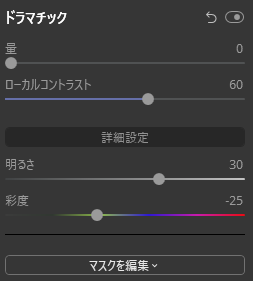
このツールは彩度やコントラストを調整することで、まるで「映画のワンシーン」のようなドラマティックな演出が可能になります。
【before】

【after】

そしてこのツールは…
- 標準設定
- 詳細設定
この二つのグループに分かれています。前者は比較的おおまかな項目があり、後者はより細かな調整をする項目があるという構成です。
それでは早速見ていきましょう☟
【標準設定】
標準設定は…
- 量
- ローカルコントラスト
この2つの項目で成り立っています。
量
この項目ではツールの効果適応量を調整します。
【特徴】
- だいたい60~100くらいで「渋み」を出すことができる。
【使い方】
☟こちらのスライダーを左右に動かしますと値によって効果が反映されます。

ローカルコントラスト←大切
この項目は画像内のディテール(輪郭)に強いコントラスト効果をもたらします。

ここの数値がツールの効果に大きく影響しますよ!!
【特徴】
- 高い数値にしすぎると不必要な「陰影」がつく可能性が。
【使い方】
☟こちらのスライダーを左右に動かしますと値によって効果が反映されます。

詳細設定(さらに高度なコントロール)
詳細設定は…
- 明るさ
- 彩度
この2つの項目を調整することができます。
詳細設定は必要に応じて調整します。使わないことも十分にありますので「使えたら役立つかも」程度に使い方を知っておくことを推奨します。
明るさ
この項目はツール適用箇所の「明るさ」を調節します。
【特徴】
- 画像を引き締めたいなら低く設定
- 画像に銀塩っぽさを出したいなら高く設定し、白飛びをいれてもOK
【使い方】
☟こちらのスライダーを左右に動かしますと値によって効果が反映されます。

彩度
この項目はツール適用箇所の「彩度」を調整します。

多くの場合、彩度を落としたほうがかっこいいです!
【特徴】
- 彩度低めで渋さを再現。
【使い方】
☟こちらのスライダーを左右に動かしますと値によって効果が反映されます。

まとめ
いかがでしたでしょうか?
なんとなく渋いイメージを持つ写真で「何かアクセントが足りない…」と思ったら迷わずこのツールを使用してみてください!劇的にドラマティックな写真に変身するはずです。特に男の人を撮った時に絶対に使ってみてほしいです!
使わなさそうだって?案外使ってみると面白いので試してみてくださいね!
Luminar4を思いのままに操って最高のカメラライフを送りましょう!
Luminar4関連の質問やご依頼などはこちらからお気軽にどうぞ☟


